Gaya visual berbasis data untuk set data memungkinkan Anda mengupload set data geospasial Anda sendiri, menerapkan gaya visual kustom ke fitur datanya, dan menampilkan fitur data tersebut di peta. Dengan gaya visual berbasis data untuk set data, Anda dapat membuat visualisasi data berdasarkan geometri titik, polyline, dan poligon, serta membuat fitur data merespons peristiwa klik. Gaya visual berbasis data untuk set data hanya didukung pada peta vektor (diperlukan ID peta).
Mulai menggunakan gaya visual berbasis data untuk set data
Menambahkan set data geospasial kustom
Tambahkan data kustom menggunakan Konsol Google Cloud atau Google Cloud Shell. Setiap set data memiliki ID unik, yang dapat Anda kaitkan dengan gaya peta. Format data berikut ini didukung:
- GeoJSON
- Dipisahkan koma (CSV)
- KML
Untuk mengetahui detail tentang persyaratan dan batasan set data, baca artikel Membuat dan mengelola set data
Tentang set data publik
Untuk menerapkan gaya visual pada set data, Anda harus mengaitkan gaya peta dengan ID peta, yang juga mengaitkan set data dengan ID peta. Di aplikasi, developer dapat mereferensikan ID peta tersebut, serta gaya peta dan data geospasial yang terkait dengannya. Tidak ada kontrol akses tambahan yang diterapkan pada data geospasial, sehingga data geospasial secara efektif tersedia secara publik bagi siapa saja yang memiliki aplikasi tersebut.
Menata gaya fitur data
Setelah data kustom diupload dan dikaitkan dengan gaya peta dan ID peta, Anda dapat menata gaya fitur data untuk tampilan visual, dan membuat fitur merespons peristiwa klik.
Tata gaya data titik untuk menampilkan lokasi tertentu pada peta.
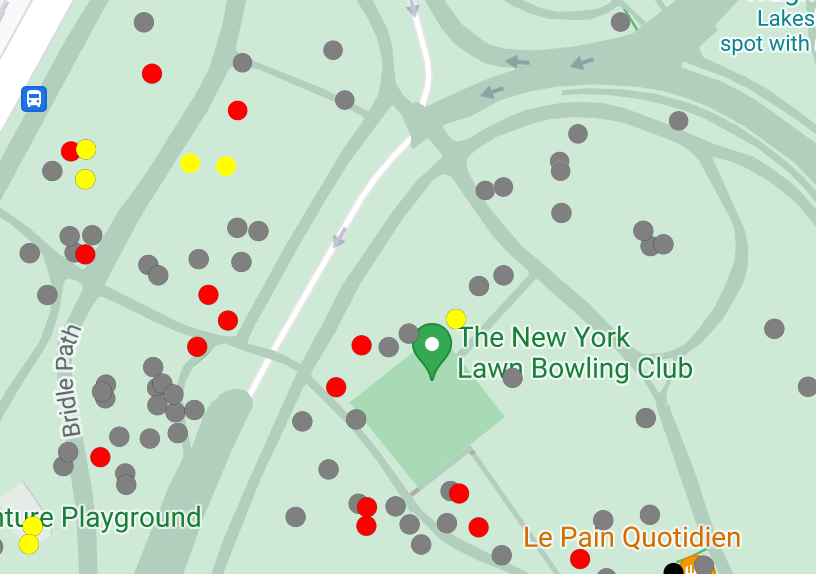
Tata gaya data polyline untuk menyoroti fitur geografis.
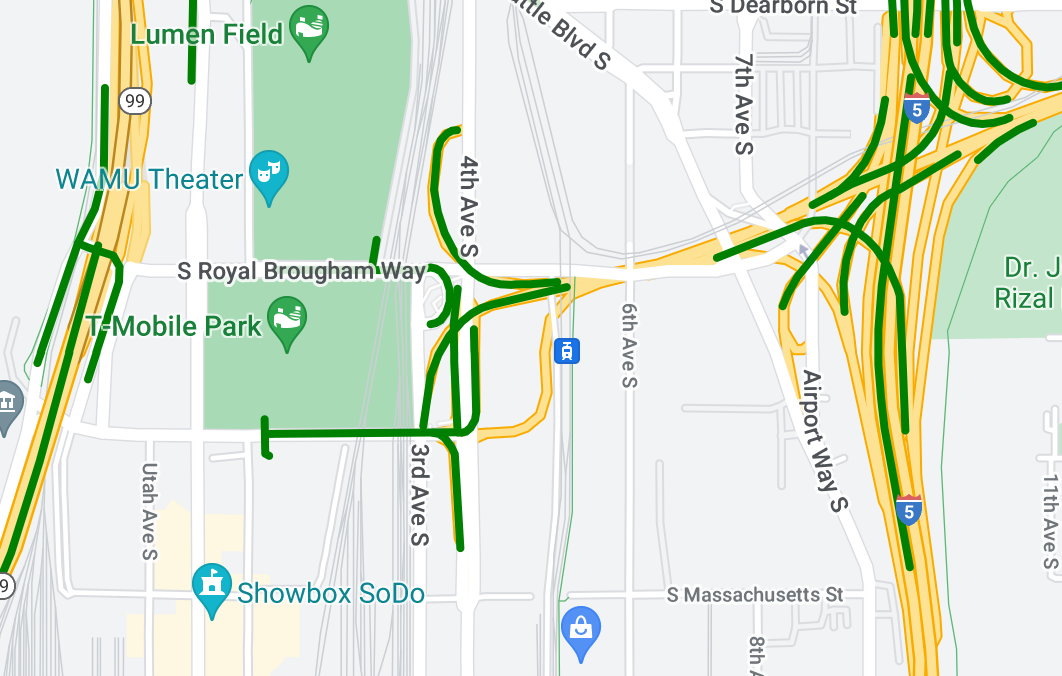
Tata gaya data poligon untuk menyoroti area geografis.
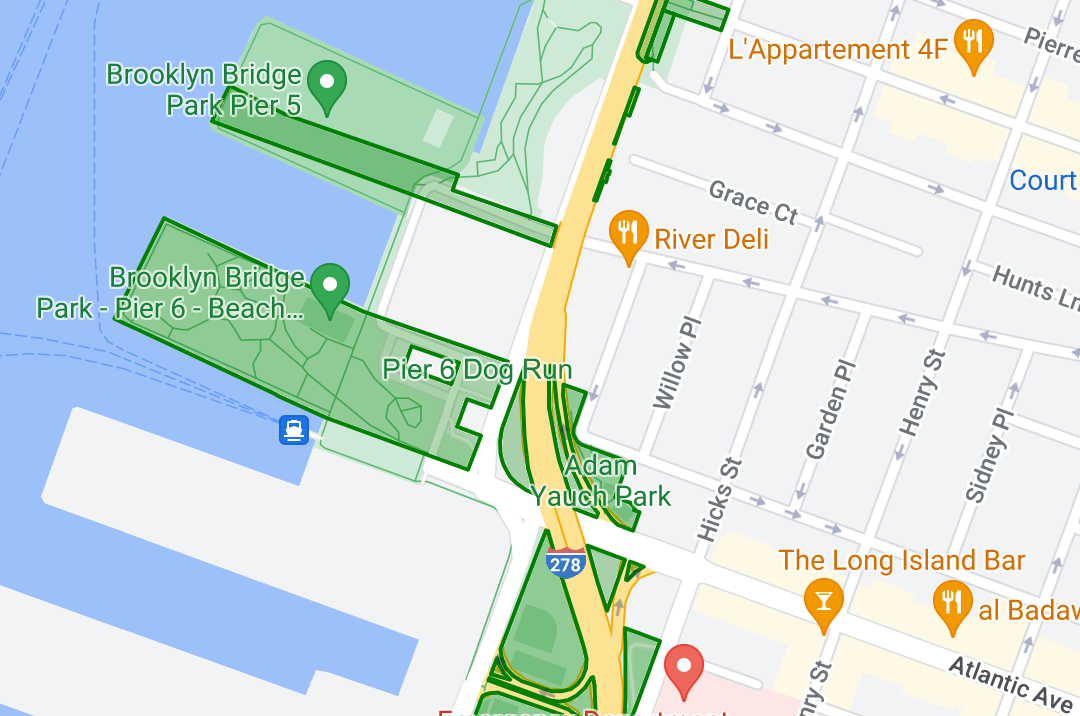
Buat fitur data merespons peristiwa klik dengan menambahkan pemroses peristiwa.
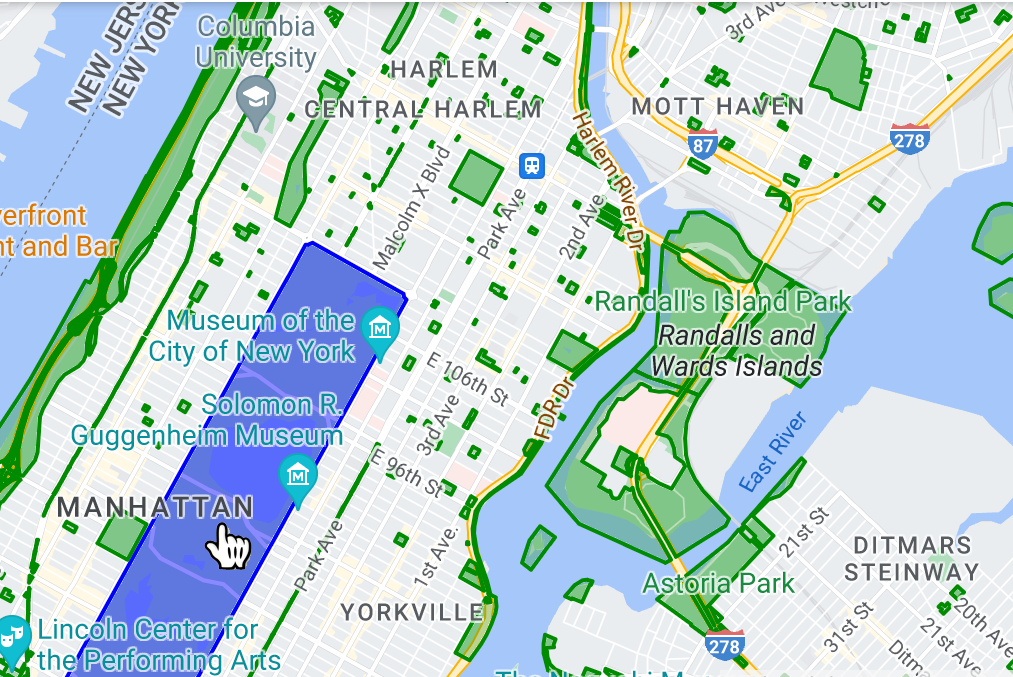
Performa saat merender sejumlah besar fitur data
Saat merender sejumlah besar fitur data, Anda mungkin melihat masalah performa di aplikasi. Misalnya, Anda mungkin melihat jeda performa atau masalah stabilitas dengan aplikasi selama zoom atau rotasi.

